Microsoft Excel là một công cụ không thể thiếu trong công việc hàng ngày của nhiều người, từ sinh viên đến các chuyên gia dữ liệu. Để khai thác tối đa sức mạnh của Excel và tăng tốc độ xử lý bảng tính, việc thành thạo các thao tác cơ bản là vô cùng quan trọng. Nhiều người dùng ưa thích làm việc với Excel chủ yếu bằng bàn phím, trong khi số khác lại yêu thích sự linh hoạt của chuột. Tuy nhiên, bạn không nhất thiết phải chọn một trong hai! Sự kết hợp hài hòa giữa bàn phím và chuột là một cách tuyệt vời để chọn, sao chép, di chuyển và chèn dữ liệu trong Excel chỉ bằng một thao tác duy nhất, giúp quy trình làm việc của bạn trở nên nhanh chóng và hiệu quả hơn bao giờ hết.
Dù bạn đã quen với các phím tắt Excel để tăng tốc công việc hay đã biết những mẹo sử dụng chuột hiệu quả – như nhấp đúp để ẩn/hiện thanh Ribbon hoặc nhấp chuột phải để lọc dữ liệu – thì việc kết hợp cả hai phương pháp sẽ giúp bạn sắp xếp bảng tính của mình gọn gàng và xử lý dữ liệu nhanh chóng hơn. Bài viết này của tinhoccongnghe.net sẽ hướng dẫn chi tiết các thủ thuật Excel hữu ích này, giúp bạn làm chủ Excel một cách chuyên nghiệp.
Chọn ô, vùng hoặc đối tượng không liền kề trong Excel
Việc nhấp và kéo chuột qua các ô liền kề là cách thông thường để chọn chúng. Nhưng điều gì sẽ xảy ra nếu bạn muốn chọn các ô không nằm cạnh nhau? Câu trả lời là giữ phím Ctrl khi bạn nhấp vào từng ô riêng lẻ.
Giả sử bạn muốn in đậm văn bản trong các ô A1, C1 và E1 mà không áp dụng định dạng tương tự cho các ô B1 và D1. Để làm điều này, bạn chỉ cần chọn ô A1, giữ phím Ctrl, sau đó chọn các ô C1 và E1. Lúc này, bạn có thể nhấn Ctrl+B để áp dụng định dạng in đậm cho tất cả các ô đã chọn.
Khi sử dụng tổ hợp phím Ctrl + click, ô cuối cùng bạn chọn sẽ vẫn có màu trắng để báo hiệu rằng đó là ô đang hoạt động. Điều này có nghĩa là nếu bạn bắt đầu nhập dữ liệu, nội dung sẽ chỉ xuất hiện trong ô màu trắng đó. Để kích hoạt một ô khác trong vùng đã chọn, bạn có thể nhấn phím Tab hoặc Shift+Tab.
Kỹ thuật giữ Ctrl khi chọn không chỉ áp dụng cho các ô riêng lẻ mà còn với các vùng dữ liệu không liền kề.
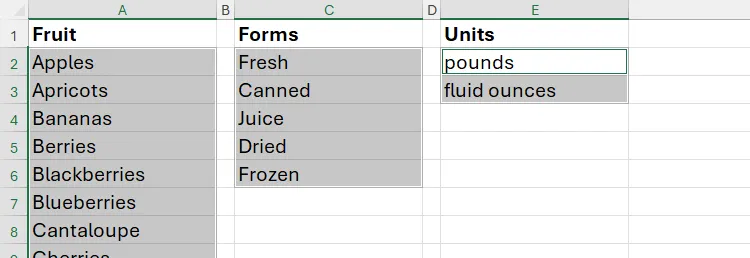 Chọn các vùng dữ liệu không liền kề trong Excel bằng cách giữ Ctrl và click chuột
Chọn các vùng dữ liệu không liền kề trong Excel bằng cách giữ Ctrl và click chuột
Tương tự, điều này cũng đúng với việc chọn các hàng và cột. Ví dụ, nếu bạn muốn tăng độ rộng của cột B và D, hãy chọn cột B bằng cách nhấp vào tiêu đề cột, sau đó giữ Ctrl và nhấp vào tiêu đề cột D.
Bây giờ, hãy di chuột đến ranh giới giữa tiêu đề cột B và C, bạn sẽ thấy con trỏ chuột biến thành mũi tên hai chiều (trái-phải). Nhấp và kéo để thay đổi độ rộng của tất cả các cột đã chọn cùng lúc.
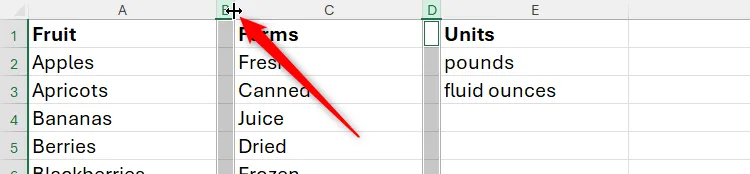 Con trỏ chuột hiển thị biểu tượng thay đổi độ rộng cột trong Excel khi di chuyển giữa các tiêu đề cột đã chọn
Con trỏ chuột hiển thị biểu tượng thay đổi độ rộng cột trong Excel khi di chuyển giữa các tiêu đề cột đã chọn
Việc sử dụng tổ hợp Ctrl + click không chỉ dành riêng cho việc chọn các ô không liền kề. Bạn hoàn toàn có thể áp dụng phím tắt Excel này để chọn các đối tượng khác như hình khối, hộp văn bản và biểu đồ. Điều này đặc biệt tiện lợi nếu bạn muốn cắt và dán chúng vào một bảng điều khiển Excel hoặc để giữ định dạng nhất quán giữa các đối tượng.
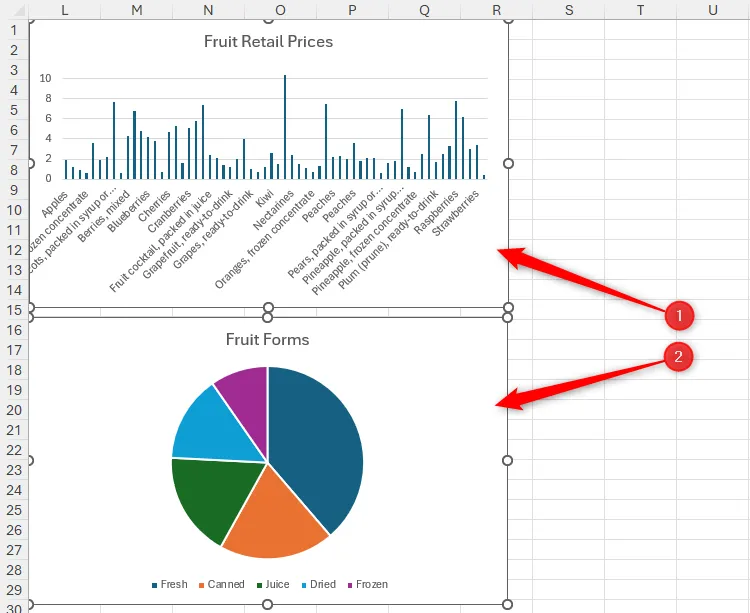 Chọn nhiều biểu đồ hoặc đối tượng khác trong Excel bằng cách giữ phím Ctrl và click chuột vào từng đối tượng
Chọn nhiều biểu đồ hoặc đối tượng khác trong Excel bằng cách giữ phím Ctrl và click chuột vào từng đối tượng
Chọn một vùng dữ liệu lớn nhanh chóng
Chắc hẳn bạn đã biết cách chọn một vùng dữ liệu bằng cách nhấp và kéo chuột qua nhiều ô. Tuy nhiên, nếu bạn cần chọn một khu vực lớn, việc nhấp và kéo liên tục có thể tốn rất nhiều thời gian.
Thay vào đó, hãy thử thủ thuật Excel sau: chọn ô trên cùng bên trái của vùng bạn muốn, sau đó di chuyển đến ô dưới cùng bên phải, giữ phím Shift và nhấp vào đó. Thực tế, miễn là ô đầu tiên bạn chọn nằm ở một trong các góc của vùng, bạn có thể di chuyển theo bất kỳ hướng nào để chọn toàn bộ vùng đó một cách nhanh chóng.
Đây là một mẹo hữu ích nếu vùng bạn đang chọn là một phần của một vùng lớn hơn. Để chọn toàn bộ một vùng dữ liệu liên tục, bạn chỉ cần chọn một ô bất kỳ trong vùng đó và nhấn tổ hợp phím Ctrl+A.
Bạn cũng có thể sử dụng tổ hợp Click + Shift + Click để chọn các hàng hoặc cột liền kề. Đơn giản là chọn cột hoặc hàng đầu tiên bằng cách nhấp vào tiêu đề của nó, giữ phím Shift và sau đó chọn cột hoặc hàng cuối cùng.
Khi bạn sử dụng tổ hợp Click + Shift + Click, ô đầu tiên bạn chọn vẫn sẽ là ô hoạt động. Để kích hoạt một ô khác trong cùng hàng của vùng đã chọn, hãy nhấn Tab và Shift+Tab. Để di chuyển lên xuống các cột đã chọn, hãy nhấn Enter và Shift+Enter.
Sao chép dữ liệu và ghi đè dữ liệu hiện có
Bạn có thể di chuyển các ô, hàng hoặc cột bằng cách chọn chúng, sau đó nhấp và kéo chúng đến một vị trí khác trên bảng tính.
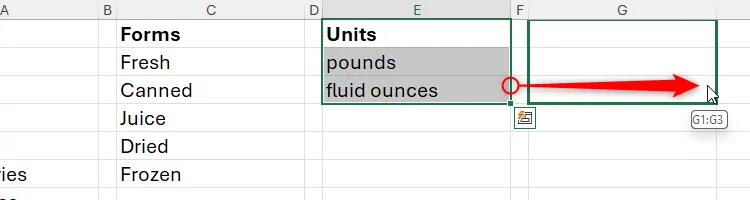 Kéo thả các ô trong Excel để di chuyển dữ liệu đến một vị trí mới trên bảng tính
Kéo thả các ô trong Excel để di chuyển dữ liệu đến một vị trí mới trên bảng tính
Khi bạn thực hiện thao tác này, nếu vị trí mới đã chứa dữ liệu, Excel sẽ hiển thị một hộp thoại hỏi bạn có muốn ghi đè dữ liệu đó không. Lưu ý rằng bạn chỉ có thể di chuyển nhiều ô, hàng hoặc cột cùng lúc nếu chúng liền kề nhau.
Tuy nhiên, nếu bạn giữ phím Ctrl trong khi thực hiện thao tác kéo và thả này, nội dung của vùng đã chọn sẽ được sao chép (thay vì di chuyển) đến vị trí bạn thả, và sẽ ghi đè lên bất kỳ dữ liệu nào đã có ở đó.
Với tổ hợp bàn phím và chuột này, Excel sẽ không cảnh báo bạn rằng bạn đang ghi đè dữ liệu hiện có, vì vậy hãy sử dụng phím tắt Excel này một cách thận trọng.
Tổ hợp này cũng hoạt động với các hàng và cột. Hãy chọn hàng hoặc cột bạn muốn sao chép, giữ phím Ctrl, sau đó nhấp và kéo nó (từ cạnh của vùng chọn, không phải tiêu đề hàng hoặc cột) đến vị trí mới. Dữ liệu này sẽ thay thế bất kỳ dữ liệu nào đã có trong hàng hoặc cột đích.
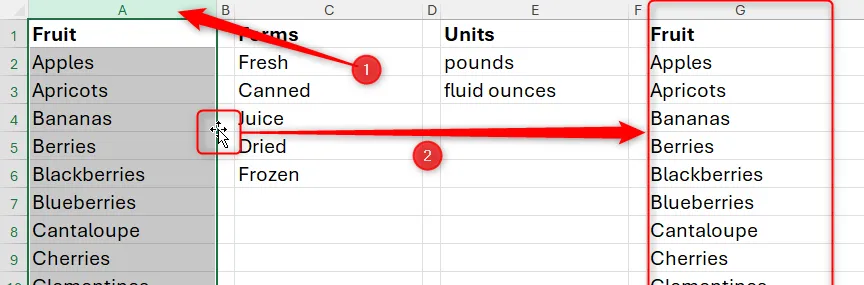 Sao chép một cột trong Excel bằng cách giữ Ctrl và kéo thả cột đã chọn sang vị trí khác
Sao chép một cột trong Excel bằng cách giữ Ctrl và kéo thả cột đã chọn sang vị trí khác
Di chuyển dữ liệu và chèn vào giữa các dữ liệu hiện có
Nếu bạn nhấp và kéo một vùng đã chọn đến một khu vực đã chứa dữ liệu, theo mặc định, nó sẽ thay thế dữ liệu đó. Tuy nhiên, bạn có thể muốn di chuyển và chèn các ô đã chọn vào một vùng đang có dữ liệu mà không làm mất bất kỳ thông tin nào.
Để thực hiện điều này, sau khi chọn ô hoặc vùng bạn muốn di chuyển và chèn, hãy nhấn phím Shift và kéo nó đến vị trí mới. Khi bạn thực hiện thao tác này, một đường màu xanh lá cây đậm sẽ xuất hiện, chỉ ra vị trí mà vùng chọn sẽ được chèn vào.
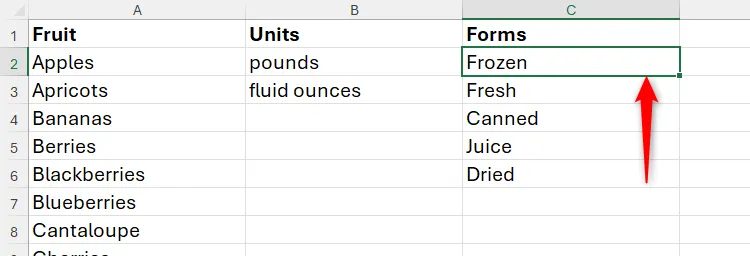 Chọn một ô ở đầu cột dữ liệu trong Excel để chuẩn bị di chuyển hoặc chèn
Chọn một ô ở đầu cột dữ liệu trong Excel để chuẩn bị di chuyển hoặc chèn
Sau khi bạn hài lòng với vị trí, hãy thả chuột và bàn phím. Bạn sẽ thấy rằng các ô đã được di chuyển mà không xóa bất kỳ thông tin hiện có nào. Bạn cũng có thể áp dụng nguyên tắc tương tự để sắp xếp lại toàn bộ các hàng hoặc cột.
Sao chép dữ liệu và chèn vào giữa các dữ liệu hiện có
Hai tổ hợp bàn phím-chuột trước đó liên quan đến việc di chuyển hoặc chèn các ô, hàng hoặc cột. Tuy nhiên, bạn có thể thực hiện cả hai hành động cùng lúc bằng cách nhấn Ctrl+Shift khi kéo chuột.
Trong ví dụ này, bạn muốn sao chép hàng tiêu đề sau mỗi 20 hàng dữ liệu để thông tin dễ đọc hơn khi in. Để làm điều này, bạn sẽ chọn hàng tiêu đề, giữ Ctrl+Shift, sau đó nhấp và kéo nó đến vị trí mới, được hướng dẫn bởi đường màu xanh lá cây đậm xuất hiện.
Như bạn có thể thấy trong hình ảnh minh họa, một bản sao của hàng tiêu đề đã được chèn vào giữa dữ liệu của nhóm 20 và 21, và không có dữ liệu nào bị ghi đè. Bạn có thể tiếp tục lặp lại quá trình này khi di chuyển xuống các nhóm dữ liệu còn lại.
Kết luận
Việc thành thạo các thủ thuật Excel kết hợp bàn phím và chuột không chỉ giúp bạn thực hiện các thao tác chọn, sao chép, di chuyển và chèn dữ liệu nhanh chóng hơn mà còn nâng cao đáng kể năng suất làm việc tổng thể của bạn. Những mẹo nhỏ này, khi được áp dụng thường xuyên, sẽ biến bạn thành một người dùng Excel chuyên nghiệp, giúp tiết kiệm thời gian và giảm thiểu sai sót trong quá trình xử lý bảng tính.
Hãy bắt đầu áp dụng ngay những kỹ thuật này vào công việc hàng ngày của bạn để cảm nhận sự khác biệt! Đừng quên ghé thăm tinhoccongnghe.net thường xuyên để khám phá thêm nhiều thủ thuật công nghệ hữu ích khác, giúp bạn làm chủ mọi phần mềm và công cụ một cách hiệu quả nhất.